9 formas de encontrar el número de serie de tu Mac
Cada dispositivo Mac tiene un número de serie que cuenta su historia única. Los números de serie de Mac pueden mostrar información como detalles de compra, fabricación o configuración. Sin embargo, también pueden suponer un riesgo para la seguridad si no se protegen.
Dependiendo de si puede acceder al dispositivo, si está conectado a su cuenta de Apple o si aún tiene el empaque original, hay varias formas de verificar el número de serie de su Mac.
Aquí hay nueve formas.
1. Revise la parte inferior de su Mac
Los números de serie están impresos o grabados en la parte inferior de su iMac, MacBook o Mac Mini. Este método es el método más rápido para verificar su número de serie sin tener que abrir o iniciar sesión en su dispositivo. El número de serie de su Mac está grabado o impreso cerca de las marcas reglamentarias que incluyen los números de la FCC y los detalles de montaje.
2. Abre "Acerca de esta Mac".
Si puede iniciar su Mac, haga clic en el icono de Apple> Acerca de esta Mac para abrir rápidamente la descripción general de su Mac. El número de serie de su Mac aparecerá en la última línea debajo de Gráficos .
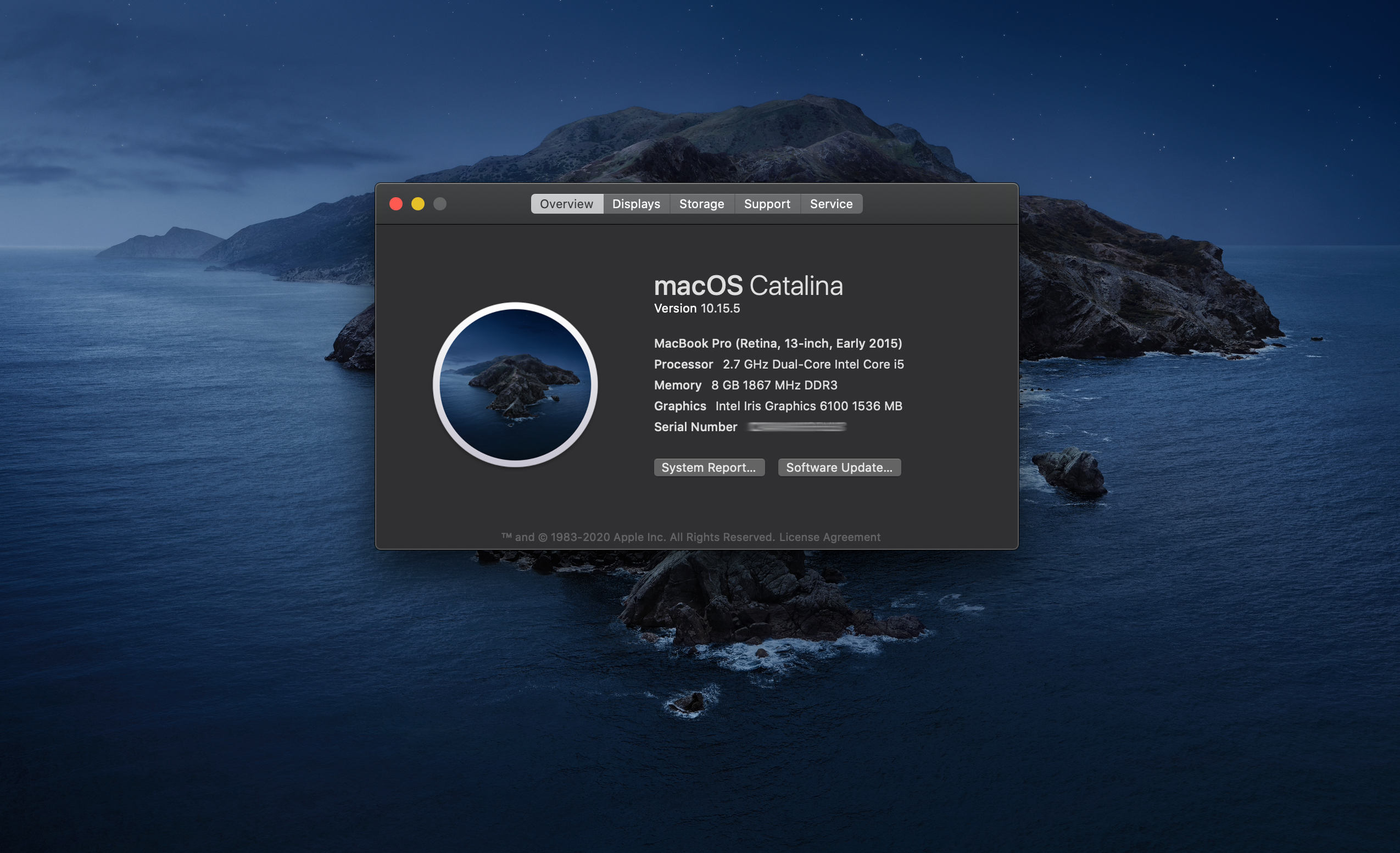
3. Lanzar un informe del sistema
Alternativamente, puede verificar su número de serie junto con información como su procesador, número de núcleos y UUID de hardware. Mantenga presionada la tecla Opción mientras hace clic en el icono de Apple> Información del sistema .
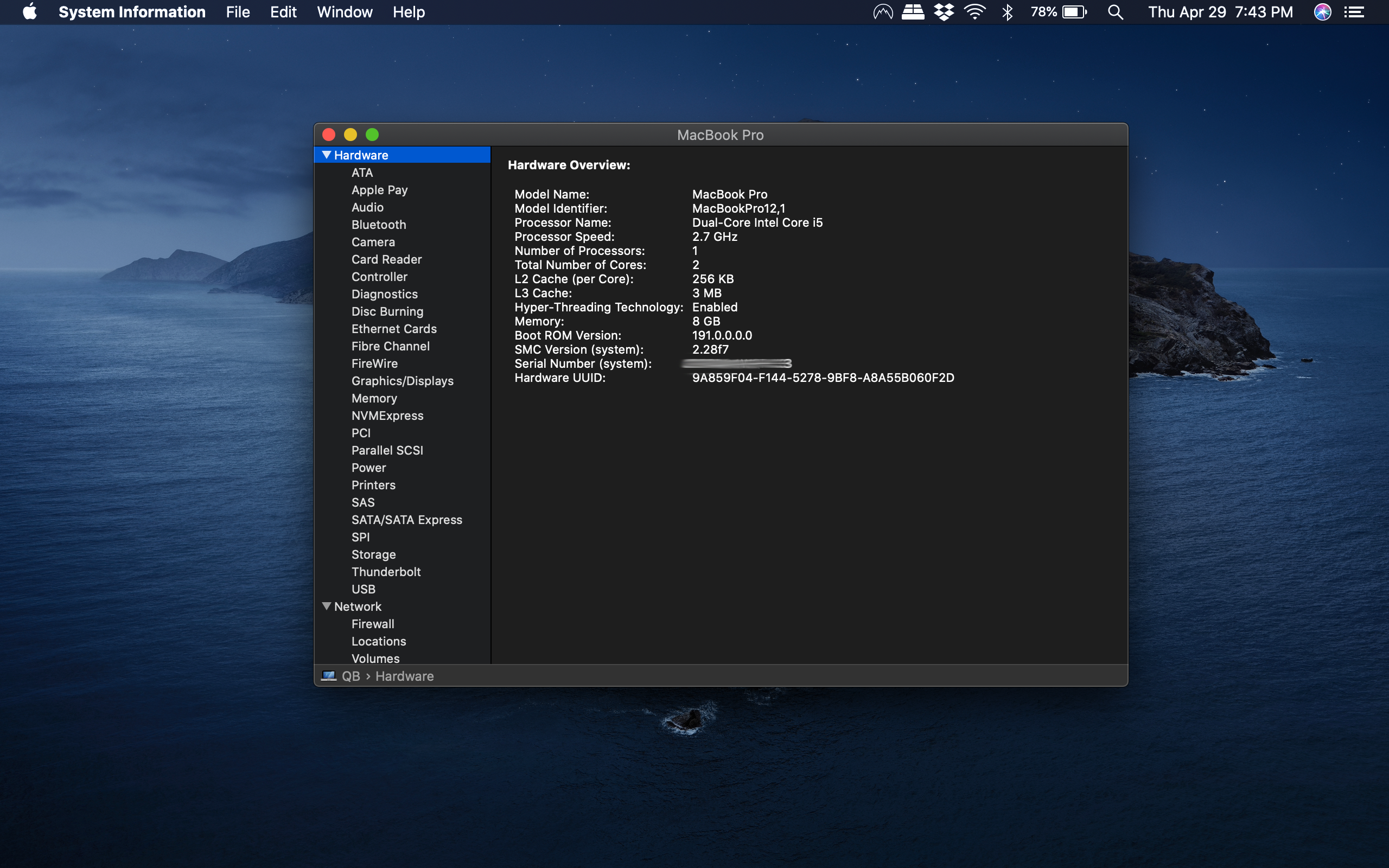
4. Utilice un comando de terminal de Mac
Para aquellos familiarizados con la Terminal, esta también es una forma rápida de acceder al número de serie de su Mac. Para encontrar su número de serie usando este método, abra Terminal desde la carpeta Aplicaciones o escribiendo Terminal en Spotlight.
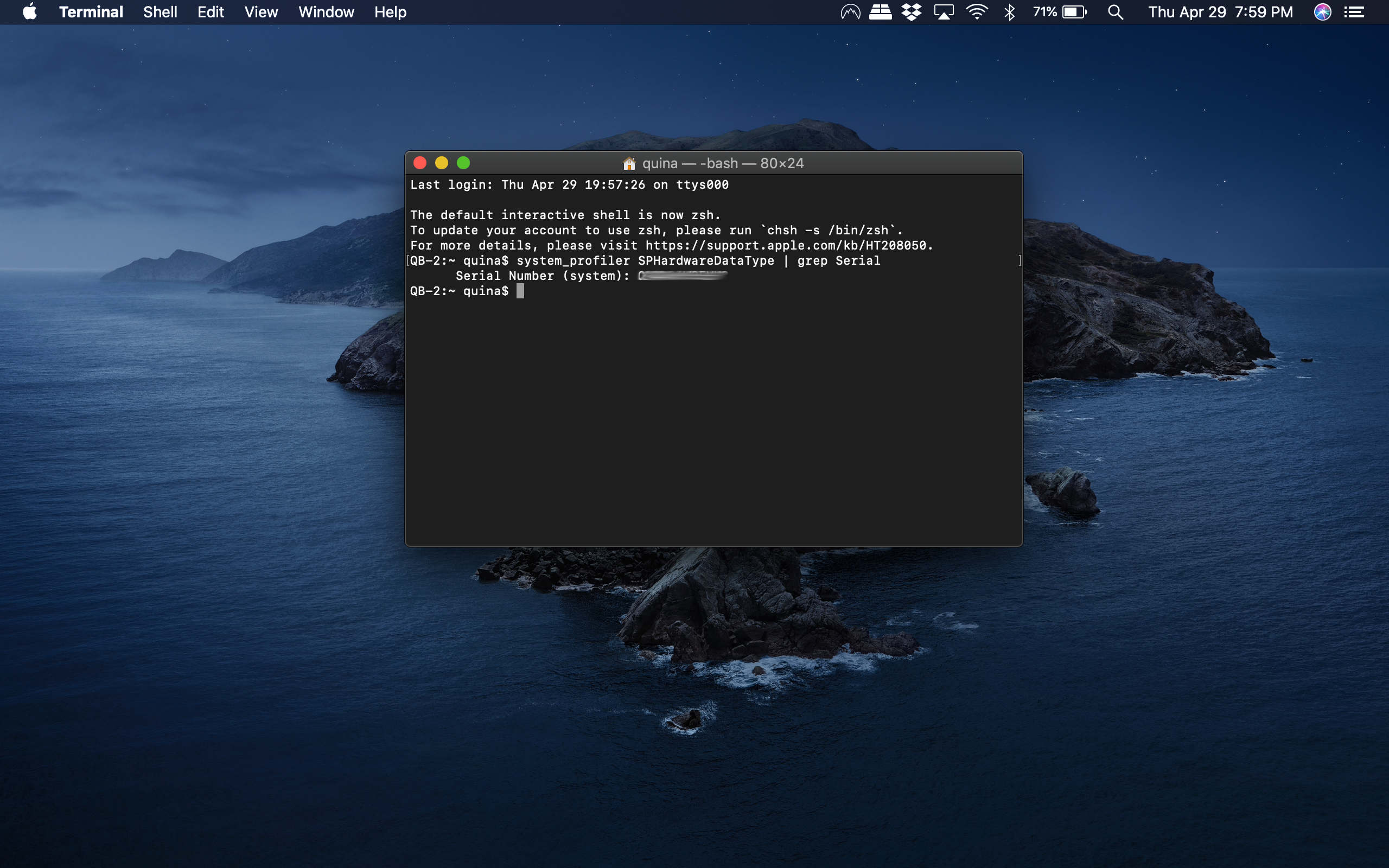
Luego, ingrese el siguiente comando “ system_profiler SPHardwareDataType | grep Serial ”y presione la tecla Enter . Su número de serie debería aparecer en la línea siguiente.
5. Verifique con su ID de Apple
Si no tiene acceso a su dispositivo físico, el número de serie también es visible a través del sitio web de ID de Apple . Inicie sesión en su cuenta de ID de Apple, luego desplácese hasta la sección Dispositivos .
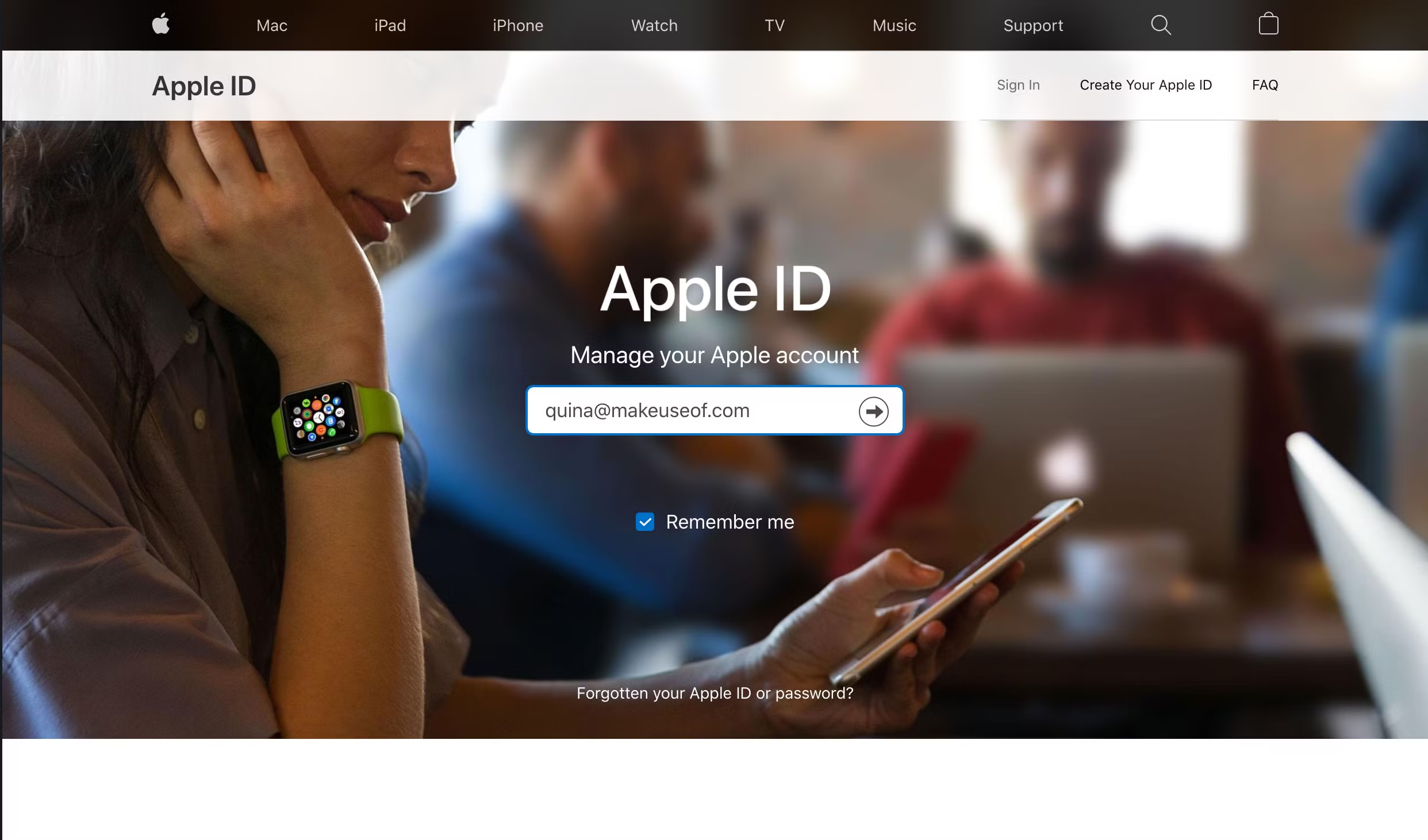
Luego, puede hacer clic en el dispositivo Mac del que le gustaría conocer los detalles. Aparecerá una ventana emergente con el modelo, la versión y el número de serie.
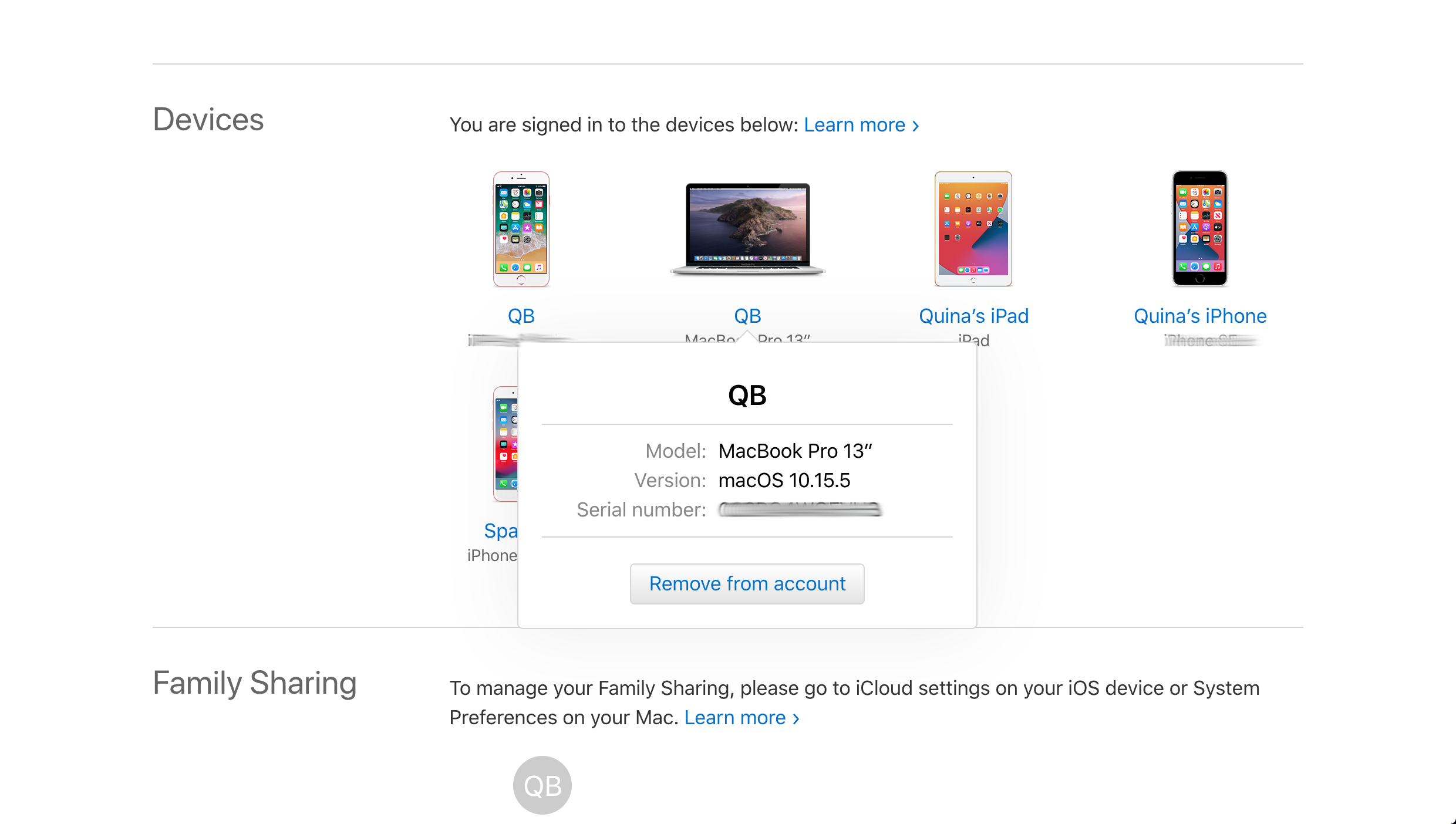
6. Use la configuración de su iPhone o iPad
Para Mac que haya iniciado sesión en su cuenta de Apple, el número de serie también se puede encontrar en el menú de configuración de sus otros dispositivos, como iPhones o iPads.
Para ver su número de serie desde su iPhone o iPad, vaya a Configuración y toque su nombre. Luego, desplácese hacia abajo y seleccione su iMac, MacBook o Mac Mini para ver su número de serie.
7. Revise los documentos de reparación antiguos
Si no tiene acceso a su dispositivo físico o cuenta de Apple, puede revisar la documentación del historial de reparaciones para encontrar el número de serie de Mac.
Los dispositivos Mac con un historial de reparaciones por centros de servicio autorizados deben tener números de serie incluidos con la documentación. Genius Bar envía automáticamente estos detalles al correo electrónico asociado con su cuenta de Apple.
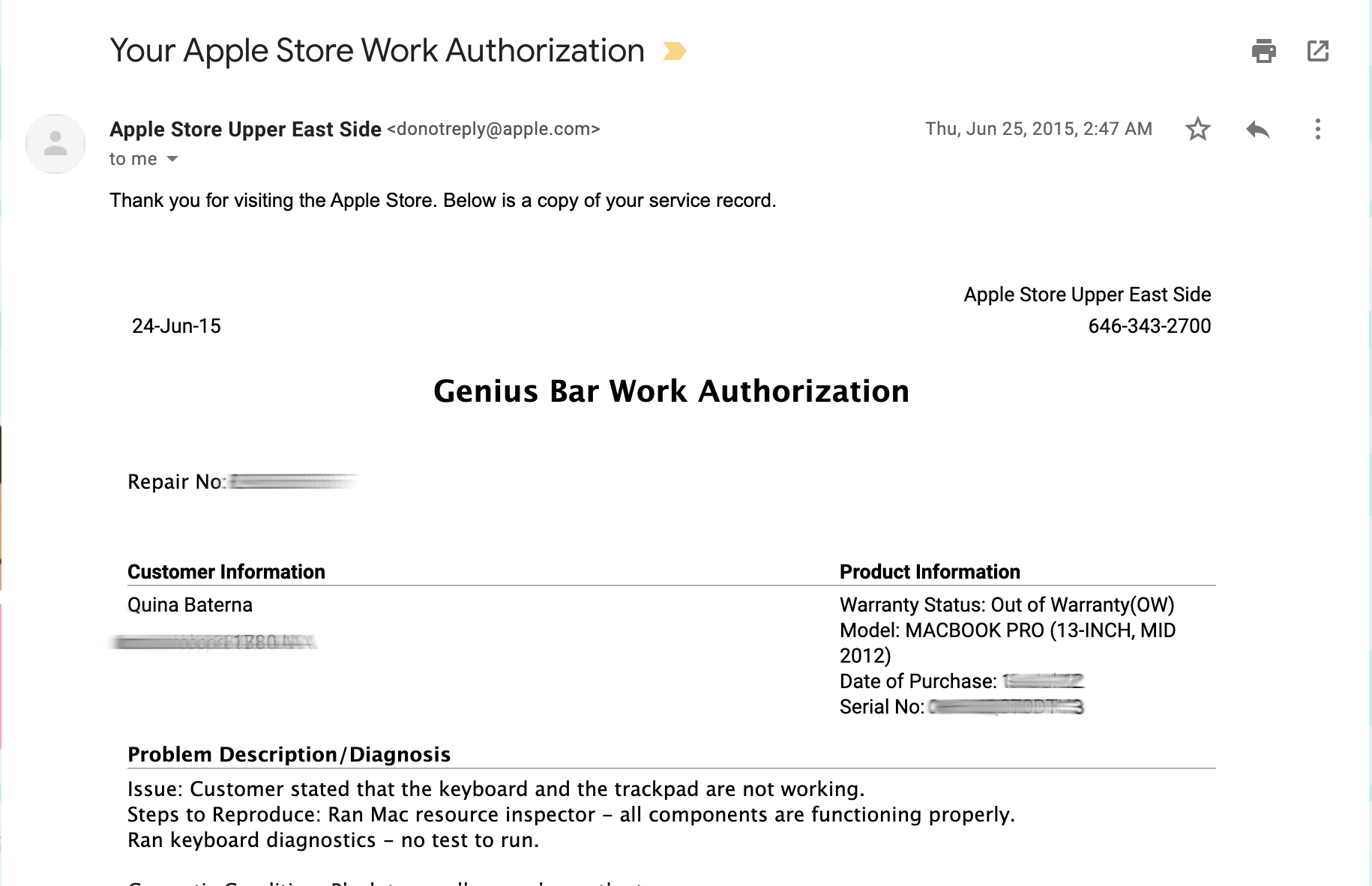
8. Encuentre el empaque original
Cada Mac viene con la caja blanca de la firma de Apple, que tiene una etiqueta que contiene sus números de serie en la parte posterior.
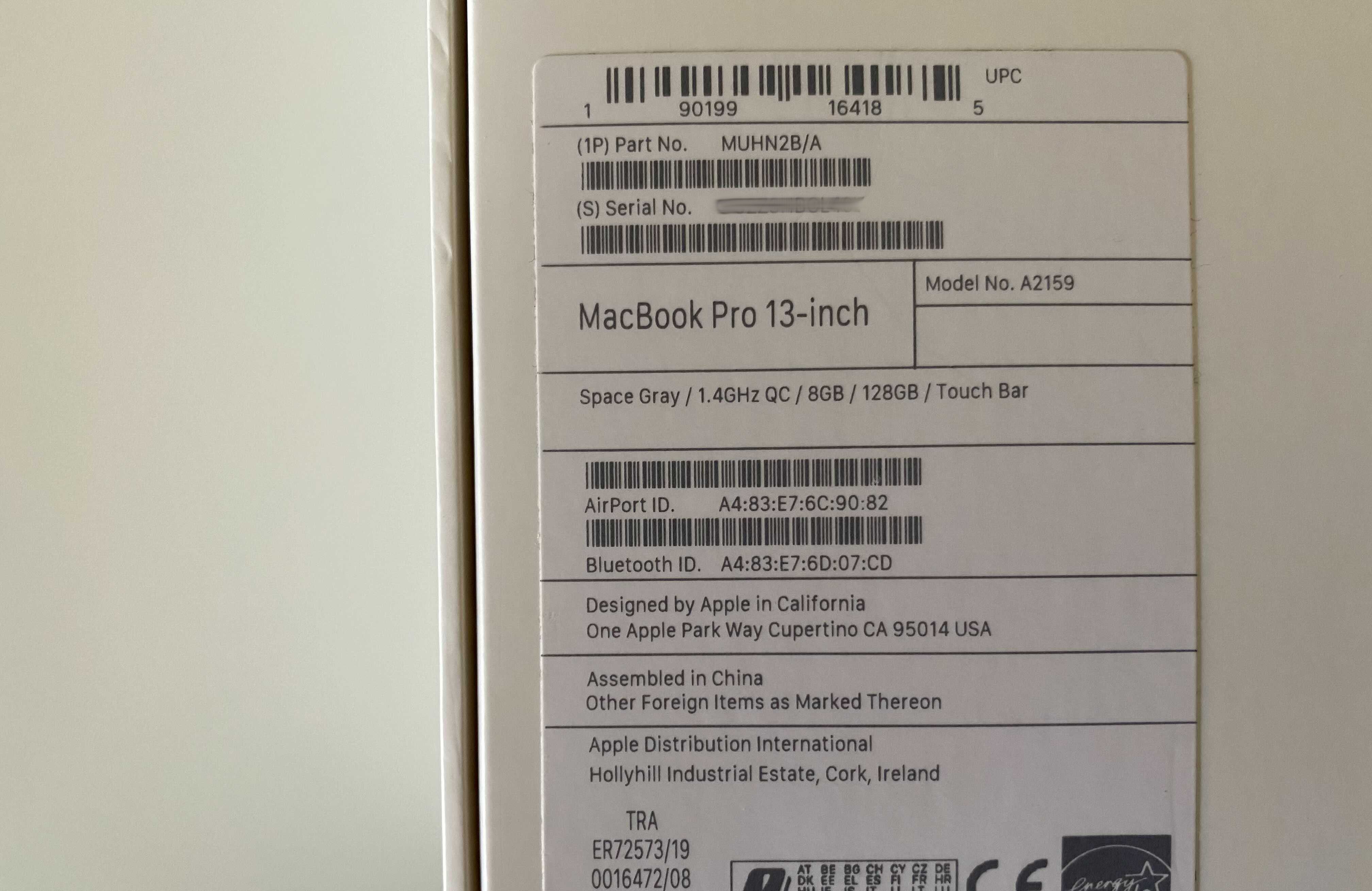
9. Levante el recibo
El número de serie de cada producto Mac debe estar visible en la factura impresa o el recibo digital que vino con su compra.
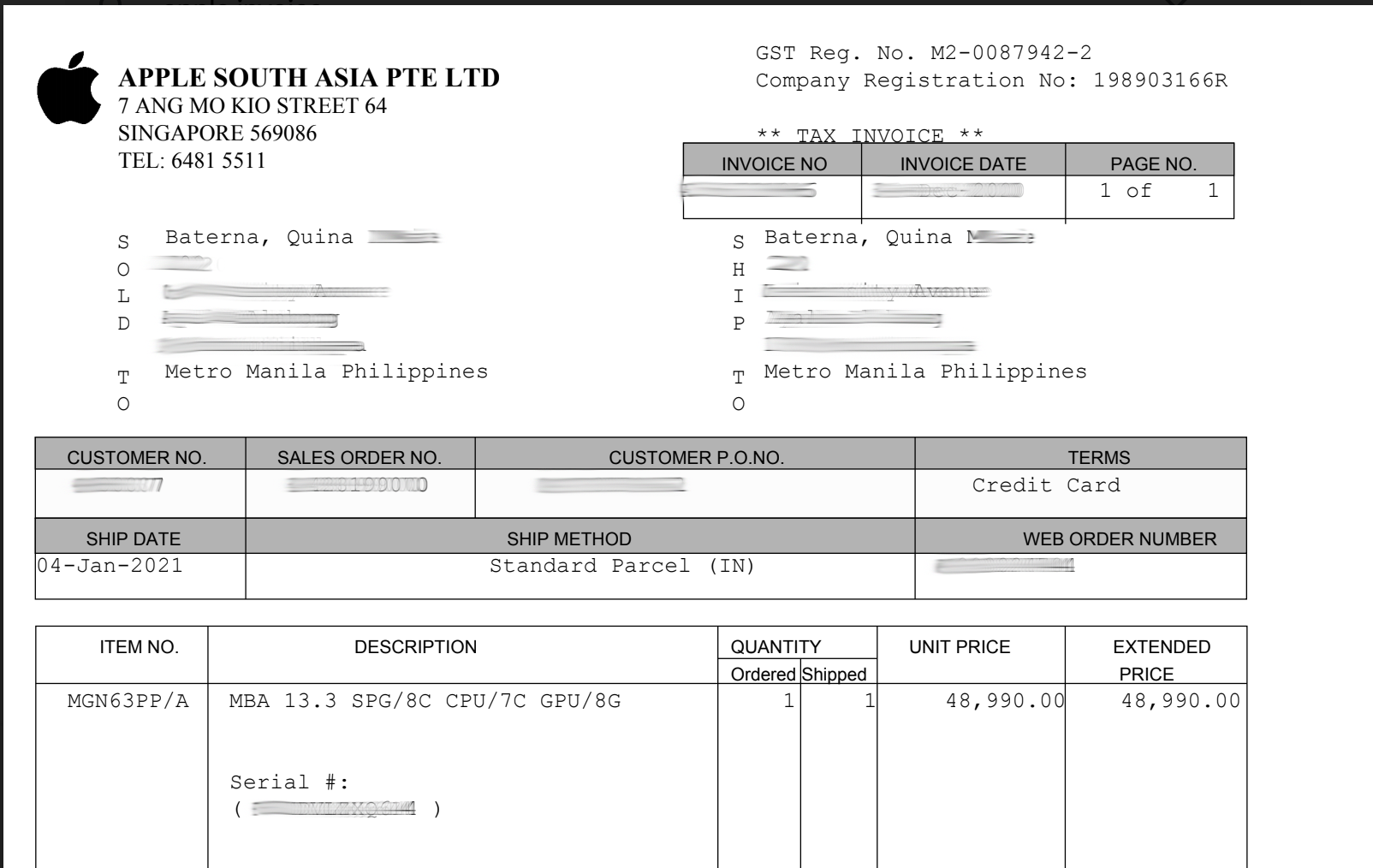
Qué puede aprender de los números de serie de Mac
Los números de serie son importantes porque contienen detalles que son relevantes para la garantía, reparación y reemplazo. Con varios modelos de Mac disponibles en el mercado, un número de serie ayuda a los centros de reparación a encontrar las piezas relevantes necesarias para reparar su Mac.
A lo largo de los años, Apple ha lanzado varias líneas de productos con apariencias similares pero con configuraciones muy diferentes. Entonces, aunque la MacBook Pro puede haber mantenido su apariencia durante varias generaciones, su interior determinará cómo debe repararse.
Los modelos de Mac también pueden tener defectos específicos relacionados con el año y el lugar de fabricación. Por ejemplo, se sabe que los modelos de MacBook Pro de 15 pulgadas fabricados entre septiembre de 2015 y febrero de 2017 tienen un alto riesgo de sobrecalentamiento de la batería y tendencia a incendiarse.
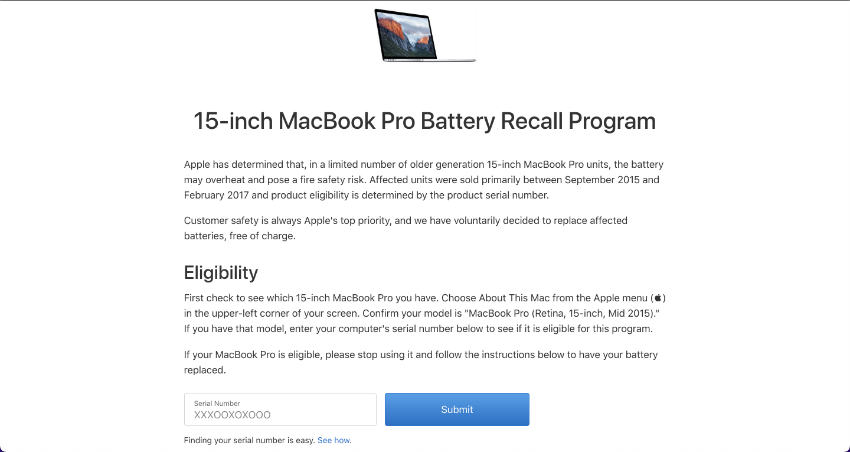
Para los propietarios de estos modelos de MacBook, Apple tiene un programa continuo de reemplazo de baterías independientemente del estado de la garantía. Estas reparaciones retiradas del mercado son gratuitas en el centro de reparación autorizado más cercano. Puede consultar la lista completa de productos defectuosos elegibles para reparación a través del retiro en los Programas de servicio de Apple .
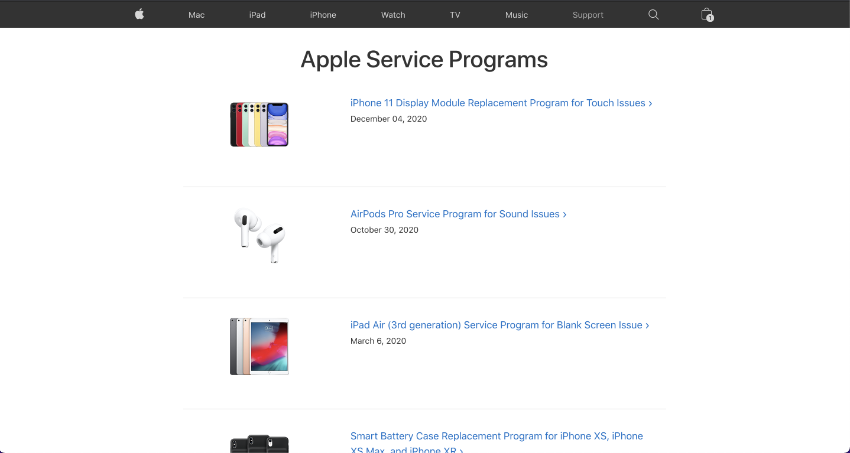
Además, los números de serie ayudan a verificar la cobertura de la garantía de Apple. Los números de serie son necesarios para fines de evaluación y pago al programar una reparación en el sitio web de Apple. La cobertura de la garantía también es esencial si planeas comprar o vender una Mac de segunda mano.
Mantenga su número de serie seguro
En 2021, Apple se movió hacia números de serie aleatorios. Los números de serie de todos los dispositivos Mac nuevos ahora son cadenas aleatorias de 8 a 14 caracteres alfanuméricos. Si bien la razón oficial para hacerlo permanece sin revelar, se sospecha que Apple lo ha hecho para ayudar a resolver problemas con el registro y la seguridad.
En lugar de una serie, el cambio a números aleatorios reduce la posibilidad de un registro accidental, lo que le sucede a varias empresas que realizan un seguimiento del inventario de productos.
A primera vista, los números de serie no parecen ser tan importantes. Sin embargo, pueden usarse con intenciones maliciosas si no están protegidas. Los números de serie contienen información que se utiliza para obtener acceso a su cuenta de ID de Apple, por lo que es mejor mantenerlo en secreto si puede.
Evite dar su número de serie a nadie a menos que sea necesario. No publique números de serie en línea ni los comparta con personal no autorizado. Cuando se usa para verificación oficial con Genius Bar o personal de reparación autorizado, envíe solo a través de correos electrónicos oficiales o en persona.
Conozca el número de serie de su Mac
Si bien no usamos números de serie con demasiada frecuencia, definitivamente son algo que muchos usuarios de Mac necesitarán en algún momento del ciclo de vida de sus productos. No importa qué tan bien cuide su Mac, siempre habrá necesidades de mantenimiento de rutina después de varios años de uso.
Problemas como hinchazón de la batería, problemas de brillo o teclas sueltas también pueden ocurrir debido a defectos de fabricación del producto fuera de su control. Conocer su número de serie ayuda a identificar si su Mac está incluido como uno de los modelos afectados por las retiradas de productos.
